メールアドレスのパスワードを変更する場合、まずはサーバーのコントロールパネル上でサーバー側のパスワードを変更する必要があります。
サーバー側でのメールアドレスのパスワード変更方法は、こちらをご参照ください。
POPの場合
1.「設定」のアプリを開く
![[iPhone]設定-1](https://manual.xbit.jp//word-dir/wordpress/images/2015/04/8f4226b1bd95cfec7442a4d58bf2ce98.png)
2.「メール」をタップ
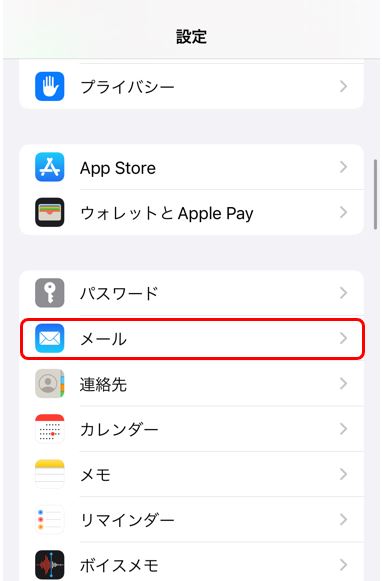
3.「アカウント」をタップ
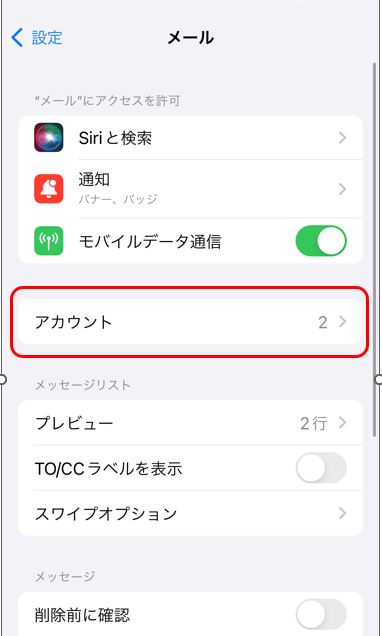
4.「対象メールアドレス」をタップ
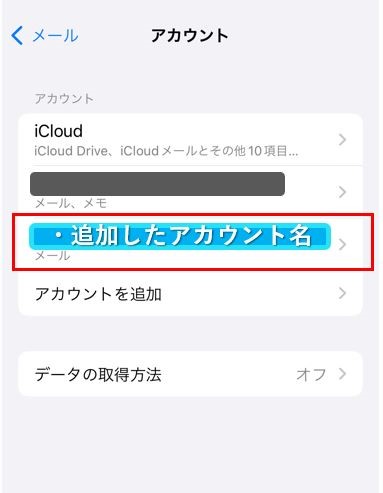
5.「アカウント」をタップ
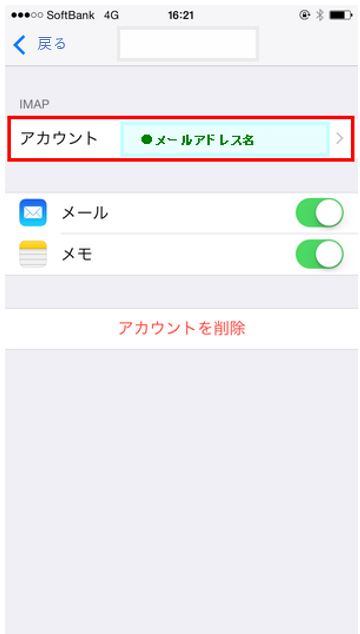
6.「受信メールサーバ」の「パスワード」を変更
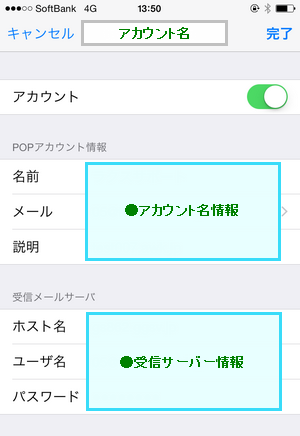
7.下部の「SMTP」をクリック
![[iPhone]設定-11](https://manual.xbit.jp//word-dir/wordpress/images/2015/04/a8d1c8122489f64e7bb05ae97940e9d1.png)
8.「プライマリサーバ」をクリック
![[iPhone]設定-12](https://manual.xbit.jp//word-dir/wordpress/images/2015/04/51761b5edb6ea381071581b357c7c536.png)
9.「パスワード」を変更して「完了」をタップ
![[iPhone]設定-13](https://manual.xbit.jp//word-dir/wordpress/images/2015/04/1c7fc5fd29f6f95c2181b5168ff0cc1c.png)
以上で設定完了です。
IMAPの場合
1.「設定」のアプリを開く
![[iPhone]設定-1](https://manual.xbit.jp//word-dir/wordpress/images/2015/04/8f4226b1bd95cfec7442a4d58bf2ce98.png)
2.「メール」をタップ
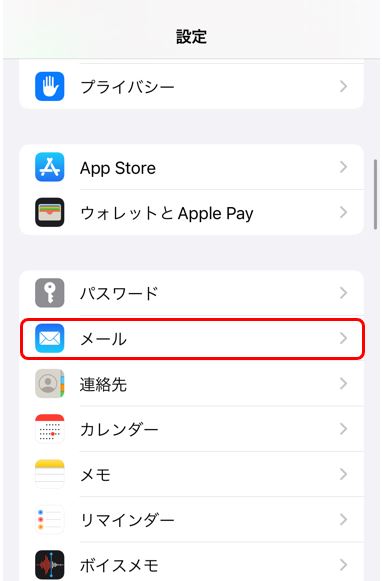
3.「アカウント」をタップ
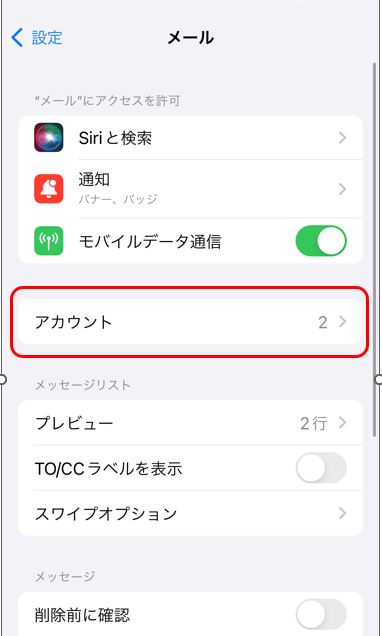
4.「対象メールアドレス」をタップ
![[iPhone]IMAP-6](https://manual.xbit.jp//word-dir/wordpress/images/2015/04/iPhoneIMAP-6.png)
5.「受信メールサーバ」の「パスワード」を書き換える
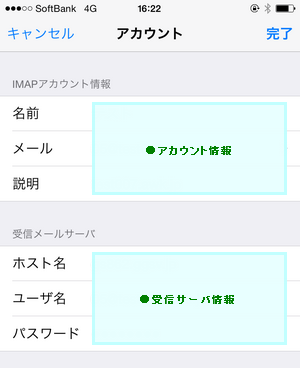
6.「SMTPサーバ」をクリック
![[iPhone]IMAP-7](https://manual.xbit.jp//word-dir/wordpress/images/2015/04/iPhoneIMAP-71.png)
7.プライマリサーバをクリック
![[iPhone]設定-12](https://manual.xbit.jp//word-dir/wordpress/images/2015/04/51761b5edb6ea381071581b357c7c536.png)
8.「パスワード」を変更して「完了」をクリック
![[iPhone]設定-13](https://manual.xbit.jp//word-dir/wordpress/images/2015/04/1c7fc5fd29f6f95c2181b5168ff0cc1c.png)
9.左上のアカウント名をクリック
![[iPhone]設定-14](https://manual.xbit.jp//word-dir/wordpress/images/2015/04/e950b244289415188ad1bfffe50f1d58.png)
10.画面右上の「完了」をクリック
![[iPhone]IMAP-12](https://manual.xbit.jp//word-dir/wordpress/images/2015/04/iPhoneIMAP-12.png)
以上で設定完了です。
